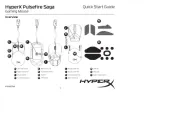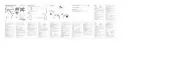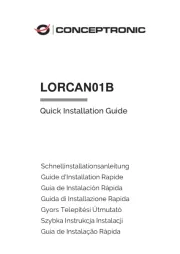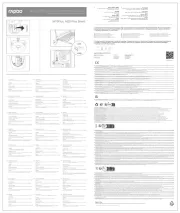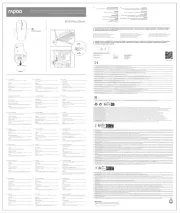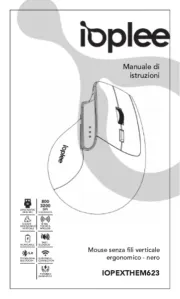rotellina del mouse lampeggia in rosso; quando è inferiore al 5%, il LED si
Testato in condizioni di utilizzo continuo con illuminazione disattivata, modalità
a 2,4 GHz e frequenza di polling 1000 Hz. La durata della batteria varia in base
all'utilizzo e alle condizioni di funzionamento.
L'utente può impostare il livello di notica dell'esaurimento della batteria dal
5% al 25% utilizzando il software HyperX NGENUITY.
1. Attivare la modalità 2.4G del mouse.
2. Collegare il dongle wireless USB all'adattatore di estensione.
3. Collegare l'adattatore di estensione a un PC o a una console di gioco tramite il
cavo USB fornito in dotazione.
1. Impostare il mouse sulla modalità di attivazione Bluetooth.
Il mouse lampeggia in blu durante la prima congurazione.
2. Accedere alle impostazioni Bluetooth del computer, quindi cercare "Haste 2 S"
ed eettuare la connessione.
Tenere contemporaneamente premuti il pulsante clic sinistro, il pulsante clic
destro e il pulsante DPI nché il mouse non lampeggia in blu.
Sono disponibili 4 impostazioni DPI predenite: 400 DPI (rosso) | 800 DPI (blu) |
1600 DPI (giallo) | 3200 DPI (verde). DPI max: no a 26.000 DPI.
Sul mouse sono preinstallati dei pattini in vetro lisci3, destinati all'uso su tappetini
*Strumento di estrazione non in dotazione
Consigliati per l'uso su tappetini per mouse in tessuto. L'uso su legno, plastica,
vetro o altre superci dure può danneggiare i pattini e impedire il corretto
Per personalizzare illuminazione, DPI, impostazioni macro e altre opzioni,
scaricare il software HyperX NGENUITY da hyperx.com/ngenuity
Domande o dubbi sulla congurazione
Contatta il team dell'assistenza HyperX o consulta la guida utente all'indirizzo
Sostituzione della batteria
1. Spegnere il mouse. Impostare la modalità di alimentazione su "OFF".
2. Rimuovere i pattini in PTFE con un attrezzo piatto in plastica, o servendosi delle
unghie, per scoprire le 4 viti di sicurezza Torx 6 sotto i piedini.
3. Separare delicatamente il guscio superiore dal guscio inferiore con un
4. Individuare e rimuovere la batteria ssata con un connettore.
5. Collegare la nuova batteria. Posizionare la nuova batteria con il corretto
6. Chiudere la parte inferiore e superiore del mouse utilizzando le clip di
allineamento. Avvitare tutte e 4 le viti e riposizionare i pattini in PTFE sul mouse.
7. Accendere il mouse. Riaccendere il mouse e vericarne la funzionalità.
Lade- und kabelgebundener Modus
Es wird empfohlen, die Maus vor der ersten Verwendung vollständig zu laden.
Schließen Sie die Maus mithilfe des mitgelieferten USB-Kabels an einen PC oder
an eine Spielekonsole an. Die USB-Verbindung erhält Priorität vor dem
ausgewählten Power-Modus. Die Batterie der Maus hält bis zu 120 Stunden
Wenn der Batterieladestand
unter 10 % fällt, blinkt das Mausrad rot, und wenn
er unter 5 % fällt, schaltet sich die LED aus.
Getestet unter Dauerbetrieb mit deaktivierter Beleuchtung, 2,4-GHz-Modus,
Abfragerate von 1000 Hz. Die Batterielaufzeit ist abhängig von Nutzung und
Der Benutzer bzw. die Benutzerin kann über die HyperX NGENUITY Software
Benachrichtigungen über einen niedrigen Batterieladestand von 5 % bis 25 %
1. Versetzen Sie die Maus in den 2,4-GHz-Power-Modus.
2. Verbinden Sie den USB-Wireless-Dongle mit dem Verlängerungsadapter.
3. Schließen Sie den Verlängerungsadapter mithilfe des mitgelieferten USB-Kabels
an einen PC oder an eine Spielekonsole an.
1. Versetzen Sie die Maus in den Bluetooth-Power-Modus.
Die Maus blinkt bei der Ersteinrichtung blau.
2. Önen Sie die Bluetooth-Einstellungen Ihres Computers, suchen Sie nach
„Haste 2 Core“ und stellen Sie die Verbindung her.
Halten Sie die linke Maustaste, die rechte Maustaste und die DPI-Taste
gleichzeitig gedrückt, bis die Maus blau zu blinken beginnt.
Standardmäßig gibt es 4 DPI-Voreinstellungen: 400 DPI (Rot) | 800 DPI (Blau) |
1600 DPI (Gelb) | 3200 DPI (Grün). Max DPI: Bis zu 26000 DPI
Glatte Glas-Skates3 sind vorinstalliert und für die Verwendung auf Stomouse-
*Hebelwerkzeug nicht im Lieferumfang enthalten
Für die Verwendung auf Stomauspads empfohlen. Die Verwendung auf Holz,
Kunststo, Glas oder anderen harten Oberächen kann die Skates beschädigen
und den Betrieb beeinträchtigen.
Laden Sie sich die HyperX NGENUITY Software von hyperx.com/ngenuity
herunter, um Beleuchtung, DPI, Makroeinstellungen uvm. anzupassen.
Haben Sie Fragen oder Probleme bei der Einrichtung?
Wenden Sie sich an das HyperX Support-Team oder lesen Sie sich das
Benutzerhandbuch unter durch.hyperx.com/support
1. Schalten Sie die Maus aus. Schalten Sie den Stromversorgungsmodus auf
2. Entfernen Sie die PTFE-Skates mit einem achen Kunststowerkzeug (z. B.
Spudger, Fingernägel), um so die 4 Torx 6 Sicherheitsschrauben unter den
3. Trennen Sie die Oberschale vorsichtig von der Unterschale und heben Sie sie
4. Suchen Sie die mit einem Stecker gesicherte Batterie und nehmen Sie sie
5. Schließen Sie die neue Batterie an. Legen Sie die neue Batterie richtig herum
ein, sodass die Pole korrekt ausgerichtet sind.
6. Schließen Sie das untere und obere Gehäuse der Maus mit den Ausrichtung-
sklammern. Schrauben Sie alle 4 Schrauben fest und bringen Sie die PTFE-Skates
wieder an der Maus an Maus.
7. Schalten Sie die Maus ein. Schalten Sie die Maus wieder ein und testen Sie ihre
H - Szklane ślizgacze klasy
Ładowanie i tryb przewodowy
Przed rozpoczęciem użytkowania myszy zalecamy pełne naładowanie jej
Podłącz mysz do komputera lub konsoli za pomocą dołączonego przewodu USB.
Łączność USB zastąpi wybrany tryb zasilania. Akumulator myszy umożliwia
działanie przez maksymalnie 120 godzin
spadnie poniżej 10%, rolka zacznie migać na czerwono, a gdy
poziom naładowania będzie mniejszy niż 5%, światło LED się wyłączy.
Testowane w warunkach ciągłego użytkowania z wyłączonym podświetleniem,
w trybie 2,4 GHz oraz z częstotliwością próbkowania 1000 Hz. Czas pracy baterii
zależy od sposobu eksploatacji i środowiska obliczeniowego.
Użytkownik może określić powiadomienia dotyczące niskiego poziomu
naładowania akumulatora na poziomie od 5% do 25% za pośrednictwem
oprogramowania HyperX NGENUITY.
1. Przełącz mysz w tryb zasilania 2,4 G.
2. Podłącz bezprzewodowy odbiornik USB do adaptera przedłużającego.
3. Podłącz adapter przedłużający do komputera lub konsoli za pomocą
dołączonego przewodu USB.
1.Przełącz mysz w tryb Bluetooth.
Przy pierwszej konguracji mysz zacznie migać na niebiesko.
2. Przejdź do ustawień Bluetooth w komputerze, a następnie wyszukaj i połącz się z
Naciśnij i przytrzymaj jednocześnie lewy przycisk myszy, prawy przycisk myszy i
przycisk wyboru DPI, aż mysz zacznie migać na niebiesko.
Dostępne są cztery domyślne ustawienia DPI: 400 DPI (czerwony) | 800 DPI
(niebieski) | 1600 DPI (żółty) | 3200 DPI (zielony). Maks. DPI: do 26 000 DPI.
Szklane ślizgacze3 są fabrycznie zamontowane i przeznaczone do użytku na
materiałowych podkładkach pod mysz.
* Narzędzie do podważania nie jest dołączone
Zaleca się używanie ślizgaczy na materiałowych podkładkach pod mysz.
Używanie ich na drewnianych, szklanych lub innych twardych powierzchniach
może uszkodzić ślizgacze i wpłynąć na działanie urządzenia.
Oprogramowanie HyperX NGENUITY
Aby spersonalizować podświetlenie, poziom DPI, ustawienia makr itp., pobierz
oprogramowanie HyperX NGENUITY ze strony hyperx.com/ngenuity
Pytania i problemy z konguracją
Skontaktuj się z działem pomocy technicznej HyperX lub przeczytaj instrukcję
użytkownika na stronie hyperx.com/support
1. Wyłącz mysz. Przełącz tryb zasilania na „WYŁ.”.
2. Usuń ślizgacze PTFE za pomocą płaskiego, plastikowego narzędzia
(np.otwieraka serwisowego; możesz też użyć paznokci), aby usunąć 4 wkręty
3. Delikatnie oddziel górną pokrywę od dolnej i unieś ją.
4. Znajdź i wyjmij baterię zabezpieczoną złączem.
5. Podłącz nową baterię. Umieść nową baterię przy zachowaniu odpowiedniej
6. Zamknij dolną i górną pokrywę myszy za pomocą zacisków dopasowujących.
Przykręć wszystkie 4 wkręty i umieść ślizgacze PTFE z powrotem w myszy.
7. Włącz mysz. Przełącz mysz ponownie na tryb WŁ. i sprawdź jej działanie.
C - Rueda de desplazamiento
H - Skates de cristal de primera
Se recomienda cargar el mouse por completo antes de usarlo por primera vez.
Conecta el mouse a un equipo o una consola de juego usando el cable USB
incluido. La conectividad USB anulará el modo de alimentación seleccionado.
La batería del mouse puede durar hasta 120 horas
cae por debajo del 10 %, la rueda del mouse parpadea en rojo y
cuando es inferior al 5 %, el LED se apaga.
Sometido a pruebas de uso continuo con iluminación desactivada, modo de
2,4GHz y velocidad de sondeo de 1000 Hz. La vida útil de la batería varía según
el uso y las condiciones del procesamiento informático.
El usuario puede denir una noticación de nivel de batería baja del 5 % al
25 % a través del software HyperX NGENUITY.
1. Cambia el mouse al modo de alimentación de 2,4G
2. Conecta el adaptador USB inalámbrico al adaptador de extensión.
3. Conecta el adaptador de extensión a un equipo o consola de juego usando el
1. Cambia el mouse al modo de alimentación mediante Bluetooth.
El mouse parpadeará en color azul la primera vez que se congure.
2. Ve a la conguración de Bluetooth en tu computadora. Busca y conecta “Haste
Mantén presionado el botón izquierdo, el derecho y el DPI al mismo tiempo
hasta que el mouse comience a parpadear en color azul.
Existen 4 preajustes DPI predeterminados: 400 DPI (rojo) | 800 DPI (azul) | 1600
DPI (amarillo) | 3200 DPI (verde). DPI máx.: hasta 26 000 DPI.
Los skates de vidrio liso3 están preinstalados y se diseñaron para usarse en
supercies de alfombrillas de tela para mouse.
*Herramienta de palanca no incluida
Se recomienda usar en alfombrillas de tela para mouse. El uso sobre madera,
plástico, vidrio u otras supercies duras puede dañar los skates y afectar el
Para personalizar la iluminación, el DPI, la conguración de macros y más,
descarga el software HyperX NGENUITY en hyperx.com/ngenuity.
¿Tienes alguna pregunta o algún problema con la instalación?
Contacta al equipo de soporte de HyperX o consulta la guía de usuario en
Sustitución de la batería
1. Apaga el mouse. Cambia el modo de alimentación a “Apagado”.
1. Alterne o mouse para o modo de energia Bluetooth.
O mouse piscará em azul na primeira conguração.
2. Acesse as congurações de Bluetooth do seu computador, pesquise e conecte
Mantenha simultaneamente pressionados o botão esquerdo, o botão direito do
mouse e o botão DPI até que o mouse pisque em azul.
Há 4 pers padrão de DPI: 400 DPI (vermelho) | 800 DPI (azul) | 1600 DPI (amarelo)
| 3200 DPI (verde). DPI máximo: até 26000 DPI.
Skates de vidro liso3 vêm pré-instalados e devem ser usados em mousepads de
*Ferramenta de extração não incluída
Recomendado para uso em mousepads de tecido. O uso em madeira, plástico,
vidro ou outras superfícies rígidas pode danicar o skate e afetar a operação.
Para personalizar a iluminação, DPI, congurações de macro e muito mais, baixe
o software HyperX NGENUITY em hyperx.com/ngenuity
Dúvidas ou problemas na instalação
Entre em contato com a equipe de suporte da HyperX ou consulte o guia do
usuário em hyperx.com/support
1. Desligue o mouse. Mude o modo de alimentação para "DESLIGADO".
2. Remova os skates de PTFE com uma ferramenta plana de plástico (por exemplo,
espátula, unhas) para acessar os 4 parafusos de segurança Torx 6 embaixo da
3. Com cuidado, separe e levante a carcaça superior da inferior com um
4. Localize e remova a pilha presa com um conector.
5. Conecte a nova pilha. Coloque a nova pilha de acordo com a orientação correta
6. Feche a parte inferior e superior do mouse usando os clipes de alinhamento.
Aperte os quatro parafusos e coloque os skates de PTFE de volta no mouse.
7. Ligue o mouse. Ative o mouse novamente e teste a funcionalidade.
2. Retira los skates de teón con una herramienta plana y de plástico (como un
spudger o las uñas) para que se puedan ver 4 tornillos Torx 6 de seguridad debajo
3. Con suavidad, separa la cubierta superior de la cubierta inferior en un movimiento
4. Ubica y retira la batería asegurada con un conector.
5. Conecta la nueva batería. Coloque la batería nueva haciendo coincidir la
orientación correcta de los pins.
6. Cierra la cubierta superior e inferior del mouse usando los clips de alineación.
Atornilla los 4 tornillos y vuelve a colocar los skates en el mouse.
7. Enciende el mouse. Cambia el mouse al modo encendido y verica que funcione
H - Skates de vidro premium
Modo com o e de carregamento
Recomenda-se carregar totalmente o mouse antes do primeiro uso.
Conecte o mouse a um PC ou console de jogo usando o cabo USB incluído. A
conexão USB substituirá o modo de alimentação selecionado. A bateria do mouse
. Quando o nível da bateria
ca abaixo de 10%, a roda
do mouse pisca em vermelho, e o LED é desligado quando ca abaixo de 5%.
Testado em uso contínuo com iluminação desativada, modo de 2,4 GHz e taxa
de atualização de 1000 Hz. A duração da pilha varia de acordo com o uso e as
O usuário pode denir uma noticação de nível de bateria fraca de 5% a 25% no
software HyperX NGENUITY.
1. Alterne o mouse para o modo de energia 2,4 G.
2. Conecte o dongle USB sem o ao adaptador de extensão.
3. Conecte o adaptador de extensão a um PC ou console de jogos usando o cabo
H - špičkové skleněné kluznice
Nabíjecí a kabelový režim
Před prvním použitím doporučujeme myš plně nabít.
Dodaným USB kabelem připoj myš k počítači nebo herní konzoli. Připojení přes USB
potlačí vybraný režim připojení. Baterie myši vydrží až 120 hodin
klesne pod 10 %, kolečko myši bliká červeně, a když je nižší než 5 %,
Testováno při nepřetržitém používání s vypnutým podsvícením, v 2,4GHz režimu a
s 1000Hz komunikační frekvencí. Výdrž baterie se liší v závislosti na způsobu
používání a nastavení zařízení.
Uživatel může prostřednictvím softwaru HyperX NGENUITY denovat upozornění
na nízkou úroveň nabití baterie od 5 % do 25 %.
1. Přepni myš do režimu 2,4GHz připojení.
2. Bezdrátový USB modul připoj k prodlužovacímu adaptéru.
3. Dodaným USB kabelem připoj prodlužovací adaptér k počítači nebo herní konzoli.
1. Přepni myš do režimu připojení přes Bluetooth.
Při prvním nastavení bude myš blikat modře.
2. V počítači přejdi do nastavení Bluetooth, vyhledej zařízení „ “ a připoj se k Haste 2 S
Současně podrž levé a pravé tlačítko a tlačítko DPI, dokud myš nezačne blikat modře.
K dispozici jsou 4 výchozí předvolby DPI: 400 DPI (červená) | 800 DPI (modrá) | 1600
DPI (žlutá) | 3200 DPI (zelená). Max. DPI: až 26 000 DPI.
Hladké skleněné kluznice3 jsou předinstalované a jsou určené k použití na látkových
* Nástroj pro demontáž není součástí balení
Doporučeno k používání na látkových podložkách pod myš. Při použití na
dřevěných, plastových, skleněných nebo jiných tvrdých površích mohou
být kluznice poškozeny a může utrpět funkčnost myši.
Pokud si chceš přizpůsobit podsvícení, DPI, nastavení maker a další prvky,
stáhni si software HyperX NGENUITY na hyperx.com/ngenuity.
Otázky nebo problémy s nastavením
Kontaktuj tým podpory HyperX nebo si přečti uživatelskou příručku na
1. Vypni myš. Přepni napájení do režimu VYPNUTO.
2. Plochým plastovým nástrojem nebo nehtem sejmi kluznice z PTFE a
odkryj tak 4 bezpečnostní šrouby Torx 6 na spodní straně.
3. Opatrně odděl a směrem nahoru zvedni horní kryt z krytu dolního.
4. Najdi a vyjmi baterii připevněnou konektorem.
5. Připoj novou baterii. Baterii umísti tak, aby její kontakty byly na správné
6. Zacvakni do sebe dolní a horní kryt myši. Zašroubuj všechny 4 šrouby a
nasaď kluznice z PTFE zpět na myš.
7. Zapni myš. Znovu myš zapni a zkontroluj, jestli funguje.
D - кнопка перемикання налаштувань
роздільної здатності (DPI)
H - преміальні скляні глайди
Перед першим використанням рекомендовано повністю зарядити
Підключіть мишу до ПК або ігрової консолі за допомогою USB-кабелю (у
комплекті). USB-підключення замінить обраний режим живлення.
Заряду батареї миші вистачає до 120 годин
нижче 10%, колесо миші починає блимати червоним, а коли заряду
залишається менше 5%, світлодіодний індикатор вимикається.
Протестовано під час постійного використання з вимкненим
USB wireless dongle storage
HyperX Pulsefire Haste 2 S
It is recommended to fully charge your mouse before rst use.
Connect the mouse to a PC or game console using the included USB cable.
USB connectivity will override the selected power mode. The mouse battery can last up to 120 hours
drops below 10%, the mouse wheel blinks red, and when it's less than 5%, the LED turns o.
Tested under continuous usage with lighting disabled, 2.4GHz mode, 1000Hz polling rate.
Battery life varies based on usage and computing conditions.
User can dene low battery level notication from 5% to 25% via HyperX NGENUITY Software.
1. Switch the mouse to power mode.2.4G
2. Connect USB wireless dongle to the extension adapter.
3. Connect the extension adapter to a PC or game console using the included USB cable.
1. Switch the mouse to Bluetooth power mode.
Mouse will ash blue on rst setup.
2. Go to your computer’s Bluetooth settings,
search and connect to “Haste 2 S”.
There are 4 default DPI presets: 400 DPI (red) | 800 DPI (blue) | 1600 DPI (yellow) | 3200 DPI (green). Max DPI: Up to 26000 DPI.
are preinstalled and intended for use on cloth mousepad surface
Hold the left click button, right click button,
and DPI button simultaneously until the mouse ashes blue.
To customize lighting, DPI, macro settings, and more, download HyperX NGENUITY software at hyperx.com/ngenuity
Questions or Setup Issues
Contact the HyperX support team or see the user guide at hyperx.com/support
1. Turn O the Mouse. Switch power mode to "OFF".
2. Remove the PTFE Skates with a at, plastic tool (e.g. spudger, ngernails) to reveal the 4x Torx 6 Security Screws below the feet.
3. Gently separate and lift the top shell from the bottom shell, in an upward motion
4. Locate and remove the battery secured with a connector.
5. Connect new battery. Place new battery matching correct pin orientation.
6. Close bottom and top case of the mouse by using alignment clips. Screw all 4 screws and place PTFE skates back on mouse.
7. Turn on the Mouse. Switch the mouse back on and test for functionality.
H - Patins en verre haute qualité
Il est recommandé de charger complètement votre souris avant sa première
Connectez la souris à un PC ou à une console avec le câble USB fourni. La
connectivité USB prime sur le mode d’alimentation sélectionné. La batterie de la
souris peut durer jusqu’à 120 heures
. La molette de la souris clignote en rouge
quand le niveau de batterie
descend en dessous de 10 %, et elle s’éteint quand
il passe en dessous de 5 %.
Testée en utilisation continue avec l’éclairage désactivé, le mode 2,4 GHz et le
taux de transfert à 1 000 Hz. L’autonomie varie selon l’utilisation et les opérations
L’utilisateur peut personnaliser les notications du niveau de batterie faible (de
5 % à 25 %) via le logiciel HyperX NGENUITY.
1. Activer le mode d’alimentation 2.4G de la souris via le sélecteur.
2. Connecter la clé USB sans l à l’adaptateur d’extension.
3. Connecter l’adaptateur d’extension à un PC ou une console avec le câble USB
1. Activer le mode d’alimentation Bluetooth de la souris via le sélecteur.
Le voyant de la souris clignote en bleu lors de la première conguration.
2. Accéder aux paramètres Bluetooth de votre ordinateur pour rechercher et vous
connecter à « ». Haste 2 S
Association des dispositifs avec Bluetooth
Garder les boutons clic gauche, clic droit et PPP enfoncés simultanément jusqu’à
ce que le voyant de la souris clignote en bleu.
Quatre préréglages PPP par défaut sont disponibles : 400 PPP (rouge) | 800 PPP
(bleu) | 1600 PPP (jaune) | 3200 PPP (vert). PPP max. : jusqu’à 26000 PPP.
sont déjà installés et sont conçus spéciquement pour une
utilisation sur des tapis en tissu.
*Outil de décollage non inclus
Il est recommandé d’utiliser ces patins uniquement sur des tapis de souris
en tissu. L’utilisation de ces patins sur des surfaces en bois, en plastique, en
verre ou autres surfaces dures peut endommager les patins et aecter leur
Pour personnaliser les paramètres d’éclairage, PPP, des macros et bien plus,
télécharger le logiciel HyperX NGENUITY sur hyperx.com/ngenuity
Questions ou problèmes de conguration ?
Contacter l’équipe d’assistance HyperX ou consulter le manuel d’utilisation
disponible sur hyperx.com/support
1. Éteindre la souris. Passer la souris en mode « ».OFF
2. Retirer les patins en PTFE avec un outil plat en plastique (comme un spudger)
ou les ongles pour découvrir les quatre vis de sécurité Torx 6 sous les patins.
3. Lever délicatement le couvercle supérieur pour le retirer.
4. Situer et retirer la pile xée avec un connecteur.
5. Connecter la nouvelle pile. Positionner la nouvelle pile en respectant la
6. Replacer le couvercle supérieur de la souris via les clips d’alignement. Serrer les
quatre vis et remettre les patins en PTFE sur la souris.
7. Allumer la souris. Passer la souris en mode actif et tester son fonctionnement.
A - Pulsante clic sinistro
H - Pattini in vetro premium
Ricarica e modalità cablata
Si raccomanda di eettuare un ciclo di ricarica completo prima del primo utilizzo
Collegare il mouse a un PC o a una console da gaming tramite il cavo USB fornito
in dotazione. La connettività USB è prioritaria rispetto alla modalità di
funzionamento selezionata. La batteria del mouse ore un'autonomia no a 120
. Quando il livello di carica della batteria
scende al di sotto del 10%, la
J - Selettore della modalità di funzionamento
K - Alloggiamento dongle wireless USB
M - Pattini per mouse supplementari
O - Adattatore di estensione
P - Cavo di ricarica/dati USB
J - Sélecteur du mode d’alimentation
K - Rangement de la clé USB sans l
M - Patins de souris supplémentaires
O - Adaptateur d’extension
P - Câble de chargement/données USB
J - Switch de modo de alimentación
K - Almacenamiento para adaptador
M - Skates adicionales para mouse
N - Adaptador USB inalámbrico
O - Adaptador de extensión
P - Cable USB de carga/datos
J - Interruptor do modo de alimentação
K - Armazenamento do dongle USB sem o
M - Skates de mouse extras
O - Adaptador de extensão
P - Cabo USB de carregamento/dados
J - přepínač režimu připojení
K - úložiště pro bezdrátový USB modul
P - nabíjecí/datový USB kabel
*Prying Tool Not Included
K - Fach für den USB-Wireless-Dongle
J - Przełącznik trybu zasilania
K - Miejsce na odbiornik bezprzewodowy USB
M - Dodatkowe ślizgacze do myszy
N - Bezprzewodowy adapter USB
O - Adapter przedłużający
P - Przewód USB do ładowania i
J - перемикач режимів живлення
K - відділення зберігання
бездротового USB-приймача
L - наліпки проти ковзання
M - додаткові глайди для миші
N - бездротовий USB-адаптер
P - USB-кабель для заряджання